如何使用ps2021创建中心镂空的选区内容?那么还不太清楚的朋友就赶快跟着小编一起来看看ps2021创建中心镂空的选区方法吧,希望对大家有用哦。
首先,在ps2021中,点击选框工具,或者其它需要的选区工具。

如下图箭头所指,点击公共栏中的“从选区减去”。

接着,开始框选外面的选区,如下图此时鼠标附近有个减号。

接着,在刚才创建的选区内部框选减除掉另外一个选区。

点击画笔工具,选择一款想要填充的颜色,设置画笔的粗细。

最后,在得到的中心镂空的区域进行颜色的涂抹,就可以得到想要的镂空形状。

以上就是小编带来的ps2021创建中心镂空的选区方法,希望通过本篇教程的学习,可以帮助到大家哦。
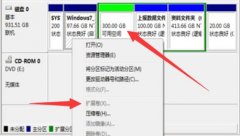 c盘扩展卷是灰色的D盘已经删除
c盘扩展卷是灰色的D盘已经删除
如果我们想要扩大c盘空间,就需要先删除旁边的d盘,但是有用......
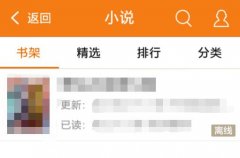 得间小说怎么看目录
得间小说怎么看目录
使用得间小说怎么查看小说目录呢?有用户在阅读小说时想要自......
 如何判断电源故障:电源故障有哪些典型
如何判断电源故障:电源故障有哪些典型
电脑电源故障是许多用户在使用电脑过程中最常遇到的问题之一......
 光遇霞谷所有先祖位置-光遇霞谷所有先祖
光遇霞谷所有先祖位置-光遇霞谷所有先祖
光遇霞谷先祖在哪霞谷先祖怎么兑换很多玩家在光遇游戏都不懂......
 鬼谷八荒论道答案大全 全论道答案问题解
鬼谷八荒论道答案大全 全论道答案问题解
本次为大家带来的是鬼谷八荒论道答案大全,本次天骄版本的更......

手机的种类越来越丰富,让用户多了更多的手机选择权,其中就会有用户选择使用小米手机,这款手机使用的是MIUI系统,这个系统给用户带来了强大的运行速度,并且用户在打游戏时,也很少...

很多小伙伴在选择办公软件时都会将钉钉软件作为首选,因为在钉钉中,我们可以创建各种格式的在线文档,并对他们进行编辑。有的小伙伴在使用钉钉软件的过程中想要将文字文档的纸张方向...
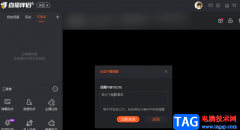
很多小伙伴在使用斗鱼直播软件的时候都会遇到各种各样的问题,例如有的小伙伴在积累了一定的粉丝之后,该如何在自己开播之后一键通知所有粉丝,提醒他们自己已经开播,避免错过直播呢...

emeditor是一款强大的文本编辑软件,它可以让用户快速简单的完成文本或是代码的编写,为用户提供了功能齐全的编辑平台,例如用户可以无限撤销与重做,还可以自定义工具栏户或是处理16t...
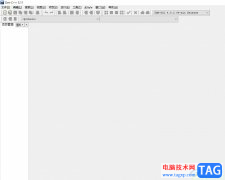
devc++是一个轻量级c/c++集成开发环境,它非常适合程序语言初学者来使用,作为一款自由软件,它集合了功能强大的多页面窗口和工程编辑器,能够很好的让用户高效完成程序语言的编辑,因此...

在希沃白板5中制作课件的时候,需要给学生播放一段音频内容,那么就会将本地中的视频添加到希沃白板5中进行设置播放的方式以及播放的顺序等,那么怎么将音频添加到幻灯片中呢,你可以...
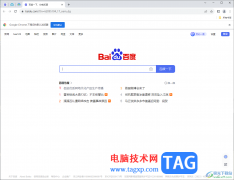
谷歌浏览器是大家平时经常在使用的浏览器,在该浏览器中会进行主页和启动页的设置,如果你想要一打开谷歌浏览器就显示自己喜欢的网页页面,那么就可以设置一下该浏览器的启动页即可,...

xmind是一款全功能的思维导图和头脑风暴软件,它可以帮助用户创建、组织和展示复杂的思想和信息,并且还可以在制作的过程中激发出灵感,能够有效提升用户的工作效率,因此xmind软件吸引...

当你想要使用到一款比较简单,且操作起来没有太大压力的编译软件的话,那么小编推荐你使用devc++编译软件,这款软件的操作界面是很简单的,看起来是比较经典的一款代码编辑器,我们在编...
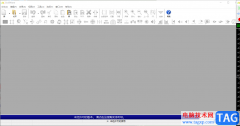
goldwave一款很流行的音频制作软件,你不仅可以通过该软件进行电脑录屏操作,也可以通过在该软件将自己想要设置的音乐文件导入进来进行设置和编辑,比如有的小伙伴想要将两段音乐进行合...
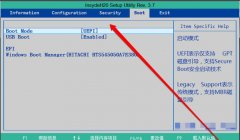
在使用MHDD时,发现检测不到硬盘,该怎么办呢?下面小编就将和大家一起分享MHDD检测不到硬盘的解决办法,有需要的朋友可以来看看哦,希望能够对大家有所帮助。...
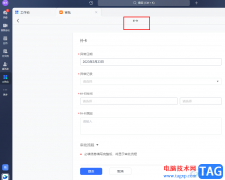
很多小伙伴在日常生活中可能会因为各种原因使得自己忘记打卡,一般情况下,当我们错过了打卡时间,是可以在飞书软件上提交补卡申请的,并且补卡操作十分的简单,我们只需要打开工作台...
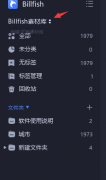
Billfish素材库怎么删除呢?最近有很多小伙伴在咨询小编这个问题,那么针对这个问题,小编现在就为大家带来了关于Billfish素材库的删除方法,希望对大家有用哦。...
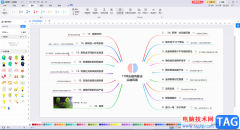
亿图图示是一款非常受欢迎的办公软件,在其中我们可以轻松编辑和设计思维导图、流程图、组织结构图等等。如果我们在亿图图示中编辑思维导图时,想要快速美化思维导图,小伙伴们知道具...
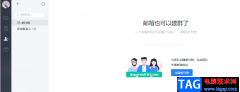
很多小伙伴都喜欢使用网易邮箱大师这款软件,因为这一款软件就可以登录我们的所有邮箱账号,十分的方便且实用。其实除了管理所有的邮箱之外,我们还可以在网易邮箱大师中创建属于自己...